戴尔win10系统怎样恢复出厂设置密码
1.win10忘记密码怎么恢复出厂设置
1、在开机启动系统时强制关机,重复三次后,就可以进入安全模式,选择疑难解答,高级选项。
2、然后进入系统高级选项后,即可看到“系统还原”选项和“回退到以前的版本”选项。
3、按照提示操作,把系统还原到安装更新前的状态即可。
4、或者选择“回退到以前的版本”,把Win10系统降级到最初安装的版本。
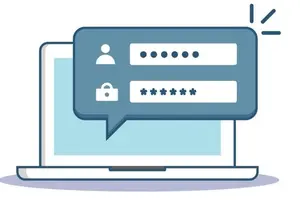
2.戴尔win10怎么恢复出厂设置
恢复出产设置,一般都是开机按8建不放,直到进入windows高级选项,然后,选择“修复计算机”。
1、选择键盘输入方法。2、如果有管理员密码,需要输入;如果没有设置密码,直接“确定”即可。
3、进入系统恢复选项后,选择“Dell DataSafe 还原和紧急备份”。4、选择“选择其他系统备份和更多选项”,点击“下一步”。
5、选择“还原我的计算机”,点击“下一步”。6、选择正确的出厂映像后,点击“下一步”就可以开始恢复系统到出厂状态。
注意,在恢复过程中,笔记本需要连接适配器。完成后,重启电脑即可。
3.dell笔记本自带win10怎么恢复出厂设置
首先要符合下面的两个可以降级Win10的基本条件。
①在升级后的一个月内。
②没有删除Windows.old文件夹。
那么就可以通过Win10自带的“回退”功能实现“和平降级”。
具体方法如下(回退Win7/Win8.1操作相同,以回退Win7为例):
1、打开设置→更新和安全→恢复,找到“回退到Windows7(或Windows 8.1)”,点击“开始”。
2、选择“回退”理由(可多选),然后点击“下一步”继续(以下每一步随时都可以取消“回退”操作)。
3、仔细阅读注意事项,全过程需要有稳定电源支持,也就是说笔记本和平板电脑需要在接入电源线的状态下进行回退操作,电池模式不被允许;另外,系统还提示了一些关于文件和程序可能受到的影响。了解并采取措施之后,点击“下一步”继续。
4、对于已经设定登录密码的用户,回退后密码将被恢复,因此你需要知道该密码才能正常登录。确认该消息不会影响到你的使用后,点击“下一步”继续。
5、需要确认的最后一步,提醒Win7/Win8.1用户可以随时再次升级到Win10。今后免费安装Win10将不再受到“正式版发布1年内”的时间限制,也不受安装方式的限制,纯净安装也将完全免费。
6、点击“回退到Windows7(或Windows 8.1)”后,系统自动重启,并开始回退过程,该过程耗费时间和原系统软件安装等使用情况有直接关系。回退后的Win7/Win8.1系统仍然保持激活状态。
4.dell笔记本电脑开机密码忘记,win10怎么恢复出厂设置
准备工作:①在大番薯官网下载标准版u盘启动盘制作工具到电脑中,插入u盘将其制作成u盘启动盘。
②随后按F12启动热键进入bios设置u盘启动。具体操作:1、进入大番薯主菜单界面后,选择【02】大番薯win8x86pe维护版(新机器)并回车进入,如图所示:2、然后按方向键选择“【09】windows密码破解工具”,并回车进入,如图所示:3、其次选择“【06】清除windows用户密码(中文)”或“【07】清除windows用户密码(英文)”,如图所示:4、以中文清除windows用户密码为例,点击进入后,按对应数字键选择“2-搜索存在sam文件的所有硬盘和分区”,并回车确定,如图所示:5、等待搜索结果,选择相对应的用户名和序号,回车确定,如图所示:6、最后选择“清除此用户的密码”按“Y”确定清除即可,如图所示:。
5.Dell笔记本电脑Windows10怎么恢复出厂设置求帮忙
一、打开Win10左下角的“开始菜单”然后选择进入【电脑设置】
二、进入电脑设置之后,我们再点击进入左侧底部的【更新和恢复】设置
三、然后在Win10更新和恢复设置中,再选择【恢复】
四、接下来我们再点击“删除所有内容并重新安装Windows”下方的【开始】
到这里需要注意的是,这里需要用到此前安装Win10的镜像文件,由于小编电脑此前是使用U盘安装的,镜像文件都在U盘中,而Win10恢复出厂设置需要用到拷贝镜像中的文件,因此会提示:“缺少一些文件”
五、之后,笔者将此前安装Win10的U盘插入电脑,再次进行恢复操作,接下来就可以看到如下“初始化”设置了,然后我们点击【下一步】即可
Ps.如果电脑中有此前的Win10系统镜像文件,就无需插入安装Win10的U盘。
六、接下来会进入“你的电脑有多个驱动器”设置选项,这里有【仅限安装Window驱动器】和【所有驱动器】两个选项,大家可以根据自己情况选择。一般我们选择第一项的【仅限安装Window驱动器】即可
再下来还有其他一些选择项目,我们按照提示选择即可。最后会进入【准备就绪,可以初始化电脑】提示,我们点击【初始化】就可以了
6.戴尔笔记本升级win10以后怎么恢复出厂设置
戴尔笔记本恢复出厂设置步骤如下:
1. 按WIN+C然后点击超级按钮条上的设置,然后按住SHIFT键,并点击“电源”按钮,就是我们关机用的按钮,并选择重启。
2. 电脑重启后会到高级启动界面,我们再点击“疑难解答”;
3. 接下来我们再点击“Dell backup and Recovery”;
4. 这时就进入到DELL恢复Win8.1系统的界面了,系统将会自动检查,看看智能修复选项可以解决这个问题;
5. 检测完成后,再点击“下一步”,之后你会看到列表中有一个出厂备份文件,选择后再点击下一步;
6. 这时系统会提示我们选择“保留个人文件”或“不保留”,如果没什么重要程序文件可以选择不保留,更干净点,否则请保留;
戴尔笔记本怎么升级win10系统。
先用U盘重装一个win10系统。
1、首先用【u启动U盘启动盘制作工具】制作一个U盘启动盘,把制作好的u盘启动盘插入电脑usb接口,重启电脑按开机启动快捷键设置开机u盘启动,进入了u启动主菜单之后选择【2】u启动win8pe标准版(新机器)按回车键进入。
2、然后先用分区工具做好分区之后,然后在u启动pe装机工具当中选择win10镜像文件存安装到c盘当中,点击确定。
3、确定之后弹出程序执行还原操作提醒,将下面的复选框“完成后重启”勾选起来,点击确定。
4、接下来是程序进行安装过程,等待安装完成之后再重启,并且进行win10系统设置的过程,根据步骤的提示去设置。
5、设置完成之后win10系统就安装完成了,用户们就可以正常使用win10系统了。
戴尔笔记本win10恢复出厂设置密码
1.戴尔笔记本电脑恢复出厂设置密码是啥
恢复出厂设置方法如下:
1、开机进入系统前,按F8,进入Windows 7的高级启动选项,选择“修复计算机”。
2、选择键盘输入方法。
3、如果有管理员密码,需要输入;如果没有设置密码,直接“确定”即可。
4、进入系统恢复选项后,选择“Dell DataSafe 还原和紧急备份”。
5、选择“选择其他系统备份和更多选项”,点击“下一步”。
6、选择“还原我的计算机”,点击“下一步”。
7、选择正确的出厂映像后,点击“下一步”就可以开始恢复系统到出厂状态。
注意,在恢复过程中,笔记本需要连接适配器。完成后,重启电脑即可。
2.dell笔记本电脑开机密码忘记,win10怎么恢复出厂设置
准备工作:①在大番薯官网下载标准版u盘启动盘制作工具到电脑中,插入u盘将其制作成u盘启动盘。
②随后按F12启动热键进入bios设置u盘启动。具体操作:1、进入大番薯主菜单界面后,选择【02】大番薯win8x86pe维护版(新机器)并回车进入,如图所示:2、然后按方向键选择“【09】windows密码破解工具”,并回车进入,如图所示:3、其次选择“【06】清除windows用户密码(中文)”或“【07】清除windows用户密码(英文)”,如图所示:4、以中文清除windows用户密码为例,点击进入后,按对应数字键选择“2-搜索存在sam文件的所有硬盘和分区”,并回车确定,如图所示:5、等待搜索结果,选择相对应的用户名和序号,回车确定,如图所示:6、最后选择“清除此用户的密码”按“Y”确定清除即可,如图所示:。
3.请问戴尔笔记本电脑密码忘了怎么恢复出厂?
恢复出厂设置方法如下:1、开机进入系统前,按F8,进入Windows 7的高级启动选项,选择“修复计算机”。
2、选择键盘输入方法。3、如果有管理员密码,需要输入;如果没有设置密码,直接“确定”即可。
4、进入系统恢复选项后,选择“Dell DataSafe 还原和紧急备份”。5、选择“选择其他系统备份和更多选项”,点击“下一步”。
6、选择“还原我的计算机”,点击“下一步”。7、选择正确的出厂映像后,点击“下一步”就可以开始恢复系统到出厂状态。
注意,在恢复过程中,笔记本需要连接适配器。完成后,重启电脑即可。
4.Dell笔记本电脑Windows10怎么恢复出厂设置求帮忙
一、打开Win10左下角的“开始菜单”然后选择进入【电脑设置】
二、进入电脑设置之后,我们再点击进入左侧底部的【更新和恢复】设置
三、然后在Win10更新和恢复设置中,再选择【恢复】
四、接下来我们再点击“删除所有内容并重新安装Windows”下方的【开始】
到这里需要注意的是,这里需要用到此前安装Win10的镜像文件,由于小编电脑此前是使用U盘安装的,镜像文件都在U盘中,而Win10恢复出厂设置需要用到拷贝镜像中的文件,因此会提示:“缺少一些文件”
五、之后,笔者将此前安装Win10的U盘插入电脑,再次进行恢复操作,接下来就可以看到如下“初始化”设置了,然后我们点击【下一步】即可
Ps.如果电脑中有此前的Win10系统镜像文件,就无需插入安装Win10的U盘。
六、接下来会进入“你的电脑有多个驱动器”设置选项,这里有【仅限安装Window驱动器】和【所有驱动器】两个选项,大家可以根据自己情况选择。一般我们选择第一项的【仅限安装Window驱动器】即可
再下来还有其他一些选择项目,我们按照提示选择即可。最后会进入【准备就绪,可以初始化电脑】提示,我们点击【初始化】就可以了
5.Dell笔记本电脑Windows10怎么恢复出厂设置
戴尔电脑恢复出厂设置的方法如下(要求机器出厂有带操作系统,客户没有分区、破坏隐藏分区或者重装过操作系统):
(1)、开机进入系统前,按F8,进入系统的高级启动选项,选择“修复计算机”。
(2)、选择键盘输入方法。
(3)、如果有管理员密码,需要输入;如果没有设置密码,直接“确定”即可。
(4)、进入系统恢复选项后,选择“Dell DataSafe 还原和紧急备份”。
(5)、选择“选择其他系统备份和更多选项”,点击“下一步”。
(6)、选择“还原我的计算机”,点击“下一步”。
(7)、选择正确的出厂映像后,点击“下一步”就可以开始恢复系统
这里需要注意的是,这里需要用到此前安装Win10的镜像文件,由于小编电脑此前是使用U盘安装的,镜像文件都在U盘中,而Win10恢复出厂设置需要用到拷贝镜像中的文件,因此会提示:“缺少一些文件”
之后,将此前安装Win10的U盘插入电脑,再次进行恢复操作,接下来就可以看到如下“初始化”设置了,然后我们点击【下一步】即可
6.戴尔win10怎么恢复出厂设置
恢复出产设置,一般都是开机按8建不放,直到进入windows高级选项,然后,选择“修复计算机”。
1、选择键盘输入方法。2、如果有管理员密码,需要输入;如果没有设置密码,直接“确定”即可。
3、进入系统恢复选项后,选择“Dell DataSafe 还原和紧急备份”。4、选择“选择其他系统备份和更多选项”,点击“下一步”。
5、选择“还原我的计算机”,点击“下一步”。6、选择正确的出厂映像后,点击“下一步”就可以开始恢复系统到出厂状态。
注意,在恢复过程中,笔记本需要连接适配器。完成后,重启电脑即可。
戴尔win10恢复设置密码
1.dell的计算机,里面有一个F11一键还原精灵3.83,默认的密码是多少
您好
您可以恢复出厂设置尝试
方法如下:(1)、开机进入系统前,按F8,进入Windows 7的高级启动选项,选择“修复计算机”。(2)、选择键盘输入方法。(3)、如果有管理员密码,需要输入;如果没有设置密码,直接“确定”即可。(4)、进入系统恢复选项后,选择“Dell DataSafe 还原和紧急备份”。(5)、选择“选择其他系统备份和更多选项”,点击“下一步”。(6)、选择“还原我的计算机”,点击“下一步”。(7)、选择正确的出厂映像后,点击“下一步”就可以开始恢复系统到出厂状态。注意,在恢复过程中,笔记本需要连接适配器。完成后,重启电脑即可。
2.dell笔记本电脑开机密码忘记,win10怎么恢复出厂设置
准备工作:①在大番薯官网下载标准版u盘启动盘制作工具到电脑中,插入u盘将其制作成u盘启动盘。
②随后按F12启动热键进入bios设置u盘启动。具体操作:1、进入大番薯主菜单界面后,选择【02】大番薯win8x86pe维护版(新机器)并回车进入,如图所示:2、然后按方向键选择“【09】windows密码破解工具”,并回车进入,如图所示:3、其次选择“【06】清除windows用户密码(中文)”或“【07】清除windows用户密码(英文)”,如图所示:4、以中文清除windows用户密码为例,点击进入后,按对应数字键选择“2-搜索存在sam文件的所有硬盘和分区”,并回车确定,如图所示:5、等待搜索结果,选择相对应的用户名和序号,回车确定,如图所示:6、最后选择“清除此用户的密码”按“Y”确定清除即可,如图所示:。
3.Dell笔记本电脑Windows10怎么恢复出厂设置求帮忙
一、打开Win10左下角的“开始菜单”然后选择进入【电脑设置】
二、进入电脑设置之后,我们再点击进入左侧底部的【更新和恢复】设置
三、然后在Win10更新和恢复设置中,再选择【恢复】
四、接下来我们再点击“删除所有内容并重新安装Windows”下方的【开始】
到这里需要注意的是,这里需要用到此前安装Win10的镜像文件,由于小编电脑此前是使用U盘安装的,镜像文件都在U盘中,而Win10恢复出厂设置需要用到拷贝镜像中的文件,因此会提示:“缺少一些文件”
五、之后,笔者将此前安装Win10的U盘插入电脑,再次进行恢复操作,接下来就可以看到如下“初始化”设置了,然后我们点击【下一步】即可
Ps.如果电脑中有此前的Win10系统镜像文件,就无需插入安装Win10的U盘。
六、接下来会进入“你的电脑有多个驱动器”设置选项,这里有【仅限安装Window驱动器】和【所有驱动器】两个选项,大家可以根据自己情况选择。一般我们选择第一项的【仅限安装Window驱动器】即可
再下来还有其他一些选择项目,我们按照提示选择即可。最后会进入【准备就绪,可以初始化电脑】提示,我们点击【初始化】就可以了
4.DELL笔记本恢复出厂设置后用户名及密码要写什么,我以前没设置过
1、开机进入系统前,按F8,进入Windows 7的高级启动选项,选择“修复计算机”。
2、选择键盘输入方法。3、如果有管理员密码,需要输入;如果没有设置密码,直接“确定”即可。
4、进入系统恢复选项后,选择“Dell DataSafe 还原和紧急备份”。5、选择“选择其他系统备份和更多选项”,点击“下一步”。
6、选择“还原我的计算机”,点击“下一步”。7、选择正确的出厂映像后,点击“下一步”就可以开始恢复系统到出厂状态。
注意,在恢复过程中,笔记本需要连接适配器。完成后,重启电脑即可。
戴尔最新装win10设置密码
1.戴尔电脑Windows10怎么设置唤醒时需要密码,因为找不到唤醒时需要
1、在WIN10桌面知空白处点击右键然后再点击【个性化】
2、在个性化界面下点击【屏幕保护程序】
3、屏幕保护程序设置界面下选择一个屏幕保护程序,然后再勾选恢道复显示登录屏幕。再点击【更改电源设置】去查查唤醒时需要密码有没有设置。
4、唤醒时需要密码
5、点击【更改当版然不可用的设置】
6、一般的情况是默认选择【需要密码】。所以在第权三步设置一个屏保的时候基本就可以实现电脑待机密码。
2.戴尔怎么设置密码,是win10系统
戴尔怎么设置密码方法步骤如下:
1、点击电脑左下角“开始”按钮。
2、点击本机账户头像。
3、选择“更改账户设置”。
4、点击“登录选项”。
5、找到密码选项点击“添加”或“更改”。
6、然后输入密码,再点击“确定”即可。
3.Win10怎么设置新安装软件需要密码,但是打开软件不需要密码
一、设置Windows10系统的PIN开机密码。
1、点击系统桌面右下角的【操作中心】图标,再点击【所有设置】; 2、在打开的Windows设置窗口,我们点击【帐户】- 你的帐户、你的邮件、同步设置、工作、家庭; 3、在帐户设置窗口,点击窗口左侧的【登录选项】; 4、在登录选项对应的右侧窗口,找到PIN,并点击PIN项中的【添加】; 5、设置PIN密码,需要验证用户的微软密码,我们在密码栏中输入电脑登录的微软帐户密码(如果没有微软帐户密码,需要申请),再点击:确定; 6、点击确定以后,会弹出一个Windows安全性 - 设置PIN的对话框,我们在PIN密码栏中输入4位数的密码,并在下一个栏中重复输入这个4位数的密码,再点击:确定; 注意:PIN密码一定要记住,否则:①电脑不能登录,②不能安装软件或运行电脑中的程序,因为我们下面要设置安装软件或运行电脑中的程序,需要PIN密码。 7、系统的PIN密码设置完成,显示:你可以使用此PIN登录到Windows及其应用和服务。
二、设置电脑安装游戏、软件或运行电脑中程序时,需要密码才能安装或运行。 1、在系统桌面左下角的搜索栏中输入:gpedit.msc命令,点击【gpedit.msc - Microsoft通用管理文档】,打开本地组策略编辑器; 2、在打开的本地组策略编辑器窗口,依次窗口左侧的【计算机设置】-【Windows设置】-【安全设置】-【本地策略】,左键单击本地策略项中的【安全选项】; 3、在安全选项对应的右侧窗口,找到【用户帐户控制:管理审批模式下管理员的提升提示行为】,并左键双击【用户帐户控制:管理审批模式下管理员的提升提示行为】; 4、此时会打开一个用户帐户控制:管理审批模式下管理员的提升提示行为 属性窗口,我们点击栏中的“√”,在下拉菜单中点击【提示凭据】; 5、我们点击提示凭据后,则栏中显示:提示凭据,再点击:应用 - 确定; 6、回到本地组策略编辑器窗口,可以看到:用户帐户控制:管理审批模式下管理员的提升提示行为的安全策略为:提示凭据;点击窗口左上角的【文件】,在下拉菜单中点击【退出】,退出本地组策略编辑器。
7、运行电脑中的程序需要PIN密码。在搜索栏中输入gpedit.msc命令,点击【gpedit.msc - Microsoft通用管理文档】,弹出用户帐户控制窗口,需要输入PIN密码才能打开本地组策略编辑器。
8、安装软件需要PIN密码。如安装百度Hi,左键双击百度Hi安装图标后,弹出用户帐户控制窗口,需要输入PIN密码才能安装百度Hi。
9、取消安装软件或运行电脑中程序需要密码的设置。如果需要取消软件安装或运行电脑中程序需要密码的设置,进入本地组策略编辑器,把【管理审批模式下管理员的提升提示行为】的安全策略设置为:不提示,直接提升,别忘记了点击:应用 - 确定。
4.大神问一下戴尔window10系统怎么设指纹锁
一、首先,打开戴尔电脑,进入Windows10系统。在桌面左下角点击“开始”点击打开。
二、然后,在开始菜单中选择“设置”点击打开。
三、然后,在“设置”中选择“账户”,点击打开。
四、然后,在账户设置中的左侧菜单中选择“登录选项”,点击打开。
五、最后,在窗口中“Windows hello”位置即可设置戴尔电脑win10系统的指纹锁了,问题解决。
5.戴尔笔记本win10怎么设置开机输入密码时候的图片背景即和锁屏界面
1、把带PE功能的U盘或光盘插入到电脑中,然后再进入BOIS设置U盘启动。
保存退出。 2、进入U盘启动的界面,像现在网上的PE启动盘都有带有一个Windows登陆密码确解菜单这一项。
选择再回车进入,然后选择“清除Windows 登陆密码”。 3、如果知道Win10安装的盘符就选择“系统所在分区“,然后按回车键。
4、选择Win10安装的磁盘,然后把它前面的序号输入到下面。再回车。
5、选择搜索到SAM数据文件路径,这个过程会比较外一点,耐心等持一会就可以了。然后再按回车键。
6、查看你要清除密码的用户名。然后把它前面的序号输入到下面的选择输入序号那里。
再回车。进入下一个界面后再按一下Y。
7、用户属性已成功修改,按任意键退出,然后再重启一下电脑。 8、重启电脑再次到登陆界面的时候,不要输入密码点一下那个箭头按钮就可以登陆电脑中去。
9、重装系统也可以。
6.戴尔Windows10设置密码开不了机
win10的微软在线账户登陆密码上清不掉的,只能重新设置或取回密码:
使用浏览器打开一个微软重置密码的专用网址:account.live.com
1、出现登陆页面,直接选择“无法访问您的帐户”这一栏。
2、直接选择“我忘记了密码”
3、在弹出的页面中,直接输入要找回密码的邮箱帐号(win8或是win10的登陆用户名也就是邮箱),再输入检验码——下一步。
4、到这里需要分情况:
1)如果是有安全邮箱,页面会自动显示出您绑定的安全邮箱,直接点击第一项;
这时会要求输入安全邮箱的完整邮箱名,输入正确后,再点击“发送代码”;
这时直接在电脑上直接登陆您的安全邮箱,找到微软发送的代码,回到页面中,选择“我已有验证代码”。
直接输入代码后,如果检验正确,会弹出页面让您输入新的密码,设置好密码后,直接登陆新密码登陆即可。
2)如果是没有绑定安全邮箱,这个就需要回答问题了:
在找回密码的页面中,不会出现提示绑定的安全邮箱的,或是自己的安全邮箱给忘记了,那就需要选择“我没有其中任何一项”——下一步;
页面中会要您输入要找回密码的帐号,还有一个是联系您的电子邮箱(这一步给忘记了截图,但是步骤简单)——下一步;
这时会列出很多问题,需要您回答,不一定要全部回答,但是问题回答的越详细,对您重置密码就越有利,回答完成后,点“提交”,然后就耐心等待微软回复了。回复的信息发送到要求转入的联系邮箱中。
本地登陆密码可以清除:
1、如果设置了密码忘记或无法解开:
2、或者可以重新安装系统,就不需要密码了。
戴尔win10固态硬盘设置密码
1.关于固态硬盘加密问题准备买个固态硬盘intel52060G上面
三星近日宣布推出了自称首款基于硬件的自加密固态硬盘产品。
这款固态硬盘产品有256GB、128GB和64GB三个容量版本以1。8英寸和2。
5英寸两个规格,采用Wave System激活和管理加密技术为用户提供了全盘加密功能。计算机制造商戴尔表示计划在未来几个月内推出支持这种固态硬盘的笔记本电脑。
三星表示,增加的安全功能不会影响固态硬盘的性能。这是三星首次推出集成基于硬件加密技术的固态硬盘产品。
相比加密软件来说,这种产品提供了更高的安全性,因为密钥和证书的生成和保存都是在硬盘本身进行的,更难以被破解。 三星的每款固态硬盘都捆绑了Wave Embassy Trusted Drive Manager,可以管理硬盘的启动前认证和备份硬盘证书。
总的来说,没有活动部件和使用闪存作为存储的固态硬盘比传统硬盘更可靠速度更快。而且固态硬盘质量更轻,适合用于笔记本电脑中。
不过固态硬盘也有缺点。例如,PC Perspective发现英特尔的X25-M 固态硬盘在扩展使用的时候性能有有所削弱,而且其他一些固态硬盘也存在相同的问题。
英特尔表示,PC Perspective进行测试采用的工作负载并不会影响实际情况下的应用。 除了性能削弱问题之外,固态硬盘的成本也远远高于传统硬盘驱动器。
因此,很多专家建议用户在真正需要利用固态硬盘优点的地方采用这项技术。 现在除了笔记本电脑以外,固态硬盘还被用于数据中心内以取代硬盘阵列。
目前提供基于服务器的固态硬盘的厂商包括Fusion-io、Texas Memory Systems和Super Talent。 WINDOWS自带简单的方法: 1、把硬盘分区格式转换为NTFS, 2、打开[我的电脑],工具——文件夹选项——查看——去掉[使用简单的共享]前面的勾。
3、打开[我的电脑],在你想加密的硬盘上点右键——共享和安全——在[安全]标签里,把所有的“组和用户名称”都删除,只留着你自己的用户名。权限为“完全控制”。
4、设置好你的开机密码就可以了,即使别人用光盘启动进了系统,也打不开你加密的硬盘。 5、这种加密方法对文件比较安全,但还是可以通过修改“所有者”,取回权限的。
戴尔装win10主板如何设置密码
1.戴尔bios通用密码
1、通用密码
每个主板厂家都有主板设置的通用密码,各主板厂家出于某些原因,不同时期主板的通用密码会有所不同,AwardBIOS通用密码:j256、LKWPPETER、wantgirl、Ebbb、Syxz、aLLy、AWARD?SW、
AWARD_SW、j262、HLT、SER、SKY_FOX、BIOSTAR、ALFAROME、lkwpeter、589721、awkard、
h996、CONCAT、589589。AMIBIOS通用密码:AMI、BIOS、PASSWORD、HEWITTRAND、AMI_SW、
LKWPETER、A.M.I。
2.戴尔电脑Windows10怎么设置唤醒时需要密码,因为找不到唤醒时需要
1、在WIN10桌面知空白处点击右键然后再点击【个性化】
2、在个性化界面下点击【屏幕保护程序】
3、屏幕保护程序设置界面下选择一个屏幕保护程序,然后再勾选恢道复显示登录屏幕。再点击【更改电源设置】去查查唤醒时需要密码有没有设置。
4、唤醒时需要密码
5、点击【更改当版然不可用的设置】
6、一般的情况是默认选择【需要密码】。所以在第权三步设置一个屏保的时候基本就可以实现电脑待机密码。
3.华硕主板怎么设置开机密码?
不建议设置这个密码 原因: 1。
将主板电池取出后,两个密码就都破解了。 2。
每次开机都会要求输入密码(用户密码),修改BIOS时也会要密码,很麻烦,自己忘记的话,就得开机箱解决取电池! 你要非得设置密码,方法是: 进入BIOS,选择main功能菜单(就是设置时间的那个界面,中文的话是:主菜单)后选择: Supervisor Password(管理员密码) 所有功能都能用 User Password(用户密码) 限制部分功能的使用 按回车后重复输入两遍密码,只能输入英文字母和数字,不支持符号。 ,最多输入8个字符的密码。
由于华硕主板种类很多,我只是以我的华硕主板P4B533说明,具体情况可能有所变化,详情参见自己的主板说明书,或者到华硕中文网站 ☆☆☆☆☆☆☆☆☆☆☆☆☆☆☆☆☆☆☆☆☆☆☆☆☆☆ 本人上传了很多类型的资料,包括笑话,美女图片、工具软件、学习书籍、KV2005算号器等等。 单击即可下载,欢迎下载^_^ 全部资源下载地址 ★★★★★★★★★★★★★★★★★★★★★★★★★★ 如果还有其他疑问,可以发信息问我。
4.win10锁屏需要密码怎么设置
Windows 10系统要设置开机密码,需打开“设置”选项,然后找到“账户”设置,然后就可以设置开机密码,具体步骤如下:
1、点击Windows 10操作系统的“开始”按钮,继续点击“设置”选项;
2、点击“账户”选项;
3、点击左侧的“登录选项”,接着在“密码”选项下点击“添加”;
4、按照提示,设置开机密码。
5.戴尔笔记本win10改win7怎么调bios设置
到BIOS里面更改为uEFI模式。
具体操作方法:开机看到戴尔logo时敲击Delete后按F2进入到BIOS,在BIOS界面选择到boot,后再boot界面看到legacy通过键盘的上下键操作选择到uEFI后敲击回车键确定。即可。
通过exit退出。将引导介质连接到设备上,按电源键启动设备,开机敲击Delete后按F12进入boot menu,会显示相关的引导启动设备,比如DVD-rom和removable USB device,选择对应的项目回车(U盘选择是usb开头的或者uefi usb开头的字符,光盘选择的是DVD开头的字符,如果从光盘启动,可能会出现“Press any key to boot from cd/dvd…”,此时请按键盘上任意键继续),进入引导安装界面再按提示进行安装操作。
戴尔win10怎么修改开机密码
1.windows10怎么修改密码
方法1
1
右键"我的电脑",选择"管理"
2
然后点下面的"用户和组",再展开"用户"
3
右键需要修改密码的用户,选择"设置密码"
4
再点击继续,一般你改密码就不得不点哦
5
输入新密码两遍,再点击确定,设置成功.
END
方法2
在桌面上打开控制面板,或者右键开始菜单选择控制面板
在用户帐户和家庭安全,点击"更改用户类型"
点击要修改密码的用户,这里是User01
然后点击修改密码
输入两遍新密码后,同样点确定生效.
步骤阅读
2.Win10怎么设置更改电脑开机密码
Win10怎么设置电脑开机密码,Win10怎么更改电脑开机密码,设置电脑密码可以保护电脑安全,定期修改电脑开机密码可以是电脑更加安全,下面我就来介绍下Win10怎么设置更改电脑开机密码。
工具/原料Win10电脑开机密码Win10怎么更改电脑开机密码点击Win10系统下方的开始菜单,然后再点击弹出菜单里的“电脑设置”,如下图所示。在电脑设置对话框里点击用户和帐户,如下图所示。
点击用户和帐户后,接着在点击登陆选项,如下图所示。点击登录选项后,在右侧这里可以看到设置密码,图片密码,PIN等。
这里我们点击设置和更新密码。如果没有设置密码则可以设置密码,有密码就点击密码下方的更改按钮进行设置。
如下图所示。在更改密码窗口,输入当前用户的密码,点击下一步。
如下图所示。当前用户密码验证成功,接着输入两次新的密码。
两次新密码要一致,新密码更改设置成功后,下次登录就要用新密码了。如下图所示。
点击完成,电脑开机密码设置成功。系统提示下次登录时,用新更改的密码。
如下图所示。
3.windows10开机密码怎么修改
修改windows10开机密码的操作如下:
1.点击电脑屏幕左下角的开始,然后点击齿轮状的设置按钮:
2.点击帐户:
3.点击登录选项:
4.点击密码下的修改:
5.输入当前密码,点击下一步:
6.输入新密码和密码提示,点击下一步:
7.点击完成即可:
4.win10怎么设置更改电脑开机密码
设置电脑密码可以保护电脑安全,定期修改电脑开机密码可以是电脑更加安全。
所需工具/原料:Win10,电脑开机密码。
win10设置开机密码的步骤:
1、首先左键点击左下方的win10图标弹出下拉菜单,在下拉菜单里选择【设置】选项,如下图所示。
2、点击下拉菜单里的【设置】选项进入设置界面,在设置界面里找到【账户】选项,如下图所示。
3、点击【账户】选项,进入账号界面,在左侧菜单栏里可以看到【登录选项】,如下图所示。
4、点击左侧菜单栏里的【登录选项】,在该菜单栏里可以看到【更改密码】选项按钮,如下图所示。
5、点击【更改】按钮,进入更改密码界面,首先要输入win10系统账号的当前密码,如下图所示。
6、当前密码输入正确之后,在连续两次输入要修改的密码,需要注意的是密码提示一栏必须要填写,否则无法成功修改密码。
7、密码修改完毕之后点击【下一步】按钮,密码就修改成功了,下次登陆就需要使用新的密码了,如下图所示。
5.win10怎么设置更改电脑开机密码
win10修改开机密码的步骤: ①先右键Win10系统的开始菜单,选择弹出菜单里的运行。
如图: ②在运行对话框里输入:netplwiz,然后点击确定,如图: ③点击后,在用户帐户对话框里可以看到“要使用本计算机,用户必须输入用户名和密码”被勾选中了,如图: ④将用户帐户对话框里的“要使用本计算机,用户必须输入用户名和密码”前面的勾勾去掉,然后点击应用,如图: ⑤点击应用后,弹出自动登录对话框验证权限,输入用户名和密码点击确定,下次开机登录时就不需要密码了,如图:。
戴尔win10电脑找回开机密码
1.Dellwin10笔记本忘记开机密码了怎么办?
查看开机密码:
1、将制作好的【u深度u盘启动盘】插入电脑接口,开机按快捷键进入主菜单界面,选择“【03】运行U深度Win2003PE增强版(老机器)”下
2、进入pe系统后,依次点开“开始-程序-密码管理-通用密码查看器”
3、打开密码查看器工具后,首先点击“恢复hashes”按钮,
4、这时工具会自动执行解密操作,等待解密完成后,勾选窗口中“手动解密”选项, 然后分别在下方SAM注册文件、系统注册文件、安全注册文件三个对应的选择栏中分别找到sam、system、security三个文件,再点击手动解密,如下图所示:
5、解密过程中,工具会检测电脑中存在的用户信息。拖动下方的滚动条移动到密码信息栏,待密码解密完成,我们就能查看到开机密码了
2.戴尔笔记本忘记开机密码怎么办啊!win10系统
1、把带PE功能的U盘或光盘插入到电脑中,然后再进入BOIS设置U盘启动。
保存退出。2、进入U盘启动的界面,像现在网上的PE启动盘都有带有一个Windows登陆密码确解菜单这一项。
选择再回车进入,然后选择“清除Windows 登陆密码”。 3、如果知道Win10安装的盘符就选择“系统所在分区“,然后按回车键。
4、选择Win10安装的磁盘,然后把它前面的序号输入到下面。再回车。
5、选择搜索到SAM数据文件路径,这个过程会比较外一点,耐心等持一会就可以了。然后再按回车键。
6、查看你要清除密码的用户名。然后把它前面的序号输入到下面的选择输入序号那里。
再回车。进入下一个界面后再按一下Y。
7、用户属性已成功修改,按任意键退出,然后再重启一下电脑。 8、重启电脑再次到登陆界面的时候,不要输入密码点一下那个箭头按钮就可以登陆电脑中去。
9、重装系统也可以。
3.Dell笔记本win10系统下开机密码忘记了,请问还怎么办?
1、在其他电脑上制作uefi pe启动盘之后,在忘记开机密码的win10电脑上插入U盘,启动电脑之后,不停按F12或F11或Esc或F7等快捷键调出启动菜单,需根据不同品牌电脑选择,然后方向键选择识别到的U盘,选择uefi开头的项,按回车进入;
2、由于制作方法不同,有些uefi启动盘会进入这个界面,有些启动盘会先进入一个主菜单,如果先进入主菜单,选择win8x64 pe回车即可;
3、进入到pe系统之后,双击桌面上的【登录密码清除】,打开主界面,SAM文件路径自动提取到,直接点击【打开】;
4、这时候会列出所有的用户列表,系统城小编的帐户是Manager,选择它,然后点击【更改密码】;
5、弹出这个小对话框,有提示,如果放空白,直接点击确定,就是重置密码,即删除密码;如果要改密码,输入新密码并验证就行了;
6、修改之后,要点击【保存更改】,最后退出,重启电脑,重启之后,系统会执行磁盘检查,这样开机密码就成功删除了。
4.戴尔win10系统开机密码忘记怎么办,有什么办法登录进去
1、把带pe功能的u盘或光盘插入到电脑中,然后再进入bois设置u盘启动。保存退出。2、进入u盘启动的界面,像现在网上的pe启动盘都有带有一个windows登陆密码确解菜单这一项。选择再回车进入,然后选择“清除windows 登陆密码”。
3、如果知道win10安装的盘符就选择“系统所在分区“,然后按回车键。
4、选择win10安装的磁盘,然后把它前面的序号输入到下面。再回车。
5、选择搜索到sam数据文件路径,这个过程会比较外一点,耐心等持一会就可以了。然后再按回车键。
6、查看你要清除密码的用户名。然后把它前面的序号输入到下面的选择输入序号那里。再回车。进入下一个界面后再按一下y。
7、用户属性已成功修改,按任意键退出,然后再重启一下电脑。
8、重启电脑再次到登陆界面的时候,不要输入密码点一下那个箭头按钮就可以登陆电脑中去。
9、重装系统也可以。
5.Dellwin10笔记本忘记开机密码了怎么办
查看开机密码:1、将制作好的【u深度u盘启动盘】插入电脑接口,开机按快捷键进入主菜单界面,选择“【03】运行U深度Win2003PE增强版(老机器)”下2、进入pe系统后,依次点开“开始-程序-密码管理-通用密码查看器”3、打开密码查看器工具后,首先点击“恢复hashes”按钮,4、这时工具会自动执行解密操作,等待解密完成后,勾选窗口中“手动解密”选项, 然后分别在下方SAM注册文件、系统注册文件、安全注册文件三个对应的选择栏中分别找到sam、system、security三个文件,再点击手动解密,如下图所示:5、解密过程中,工具会检测电脑中存在的用户信息。
拖动下方的滚动条移动到密码信息栏,待密码解密完成,我们就能查看到开机密码了。
6.戴尔电脑win10系统 密码忘了怎么办
用个带winpe的系统盘引导启动电脑,系统上有个清除windows密码的软件,运行后,选定特定用户,就可以把此用户的密码重置了。
不行的话,直接换个验证过的系统盘重装系统就行了,这样就可以全程自动、顺利解决 win10系统无法登陆 的问题了。用u盘或者硬盘这些都是可以的,且安装速度非常快。安装方法如下:
1、U盘安装:用ultraiso软件,打开下载好的系统安装盘文件(ISO文件),执行“写入映像文件”把U盘插到电脑上,点击“确定”,等待程序执行完毕后,这样就做好了启动及安装系统用的u盘,用这个做好的系统u盘引导启动机器后,即可顺利重装系统了;
2、硬盘安装:前提是,需要有一个可以正常运行的Windows系统,提取下载的ISO文件中的“*.GHO”和“安装系统.EXE”到电脑的非系统分区,然后运行“安装系统.EXE”,直接回车确认还原操作,再次确认执行自动安装操作(执行前注意备份C盘重要资料)。
望采纳!
戴尔电脑win10忘记开机密码怎么办
1.戴尔笔记本win10的系统开机密码忘了怎么办?
1、把带PE功能的U盘或光盘插入到电脑中,然后再进入BOIS设置U盘启动。保存退出。
2、进入U盘启动的界面,像现在网上的PE启动盘都有带有一个Windows登陆密码确解菜单这一项。选择再回车进入,然后选择“清除Windows 登陆密码”。
3、如果知道Win10安装的盘符就选择“系统所在分区“,然后按回车键。
4、选择Win10安装的磁盘,然后把它前面的序号输入到下面。再回车。
5、选择搜索到SAM数据文件路径,这个过程会比较外一点,耐心等持一会就可以了。然后再按回车键。
6、查看你要清除密码的用户名。然后把它前面的序号输入到下面的选择输入序号那里。再回车。进入下一个界面后再按一下Y。
7、用户属性已成功修改,按任意键退出,然后再重启一下电脑。
8、重启电脑再次到登陆界面的时候,不要输入密码点一下那个箭头按钮就可以登陆电脑中去。
9、重装系统也可以。
2.戴尔win10系统开机密码忘记怎么办,有什么办法登录进去
1、把带pe功能的u盘或光盘插入到电脑中,然后再进入bois设置u盘启动。保存退出。2、进入u盘启动的界面,像现在网上的pe启动盘都有带有一个windows登陆密码确解菜单这一项。选择再回车进入,然后选择“清除windows 登陆密码”。
3、如果知道win10安装的盘符就选择“系统所在分区“,然后按回车键。
4、选择win10安装的磁盘,然后把它前面的序号输入到下面。再回车。
5、选择搜索到sam数据文件路径,这个过程会比较外一点,耐心等持一会就可以了。然后再按回车键。
6、查看你要清除密码的用户名。然后把它前面的序号输入到下面的选择输入序号那里。再回车。进入下一个界面后再按一下y。
7、用户属性已成功修改,按任意键退出,然后再重启一下电脑。
8、重启电脑再次到登陆界面的时候,不要输入密码点一下那个箭头按钮就可以登陆电脑中去。
9、重装系统也可以。
3.戴尔电脑win10系统 密码忘了怎么办
用个带winpe的系统盘引导启动电脑,系统上有个清除windows密码的软件,运行后,选定特定用户,就可以把此用户的密码重置了。
不行的话,直接换个验证过的系统盘重装系统就行了,这样就可以全程自动、顺利解决 win10系统无法登陆 的问题了。用u盘或者硬盘这些都是可以的,且安装速度非常快。安装方法如下:
1、U盘安装:用ultraiso软件,打开下载好的系统安装盘文件(ISO文件),执行“写入映像文件”把U盘插到电脑上,点击“确定”,等待程序执行完毕后,这样就做好了启动及安装系统用的u盘,用这个做好的系统u盘引导启动机器后,即可顺利重装系统了;
2、硬盘安装:前提是,需要有一个可以正常运行的Windows系统,提取下载的ISO文件中的“*.GHO”和“安装系统.EXE”到电脑的非系统分区,然后运行“安装系统.EXE”,直接回车确认还原操作,再次确认执行自动安装操作(执行前注意备份C盘重要资料)。
望采纳!
4.戴尔电脑Windows10系统 忘记密码了 怎么打打开哇
戴尔win10系统设置了开机密码怎么办
1.装了win10系统后,设置的开机密码忘了,怎么办?
尊敬的用户您好。
开机时连续按F8(只要点了开机按钮就一直点),一会儿会出现平时见不到的东西,你用键盘控制进入安全模式(随便那种安全模式都可以,推荐用普通的安全模式),然后等着,后来会出现2个用户(或者多个)(肯定会是800*600的画质,你调不了,将就一会),上密码的用户你上不了,你会发现有个平时看不到的用户,是个英文A开头的东西,你进去以后打开“控制面板/用户帐号”
1.不保留密码:选择有密码的用户,选择“删除密码”。
2.保留密码:选择“创建一个新用户”,随便打一个名字,点下一步,选择“计算机管理员”,点“创建用户”就可以了,重启机器(不按F8),选择新建的用户(那个用户除了桌面和别的不一样其他的都一样,别忘了设成1024*768的桌面大小),用完机器以后再进入安全模式删了那个用户。
2.window10 设置的开机密码怎么取消
最佳答案
取消Win10开机密码设置步骤如下: 一、首先点击Win10桌面左下角的Windows开始图标,进入Win10开始菜单,打开开始菜单后,在底部搜索框中键入netplwiz命令,如下图所示: 二、之后会搜索出netplwiz控制账户入口,我们点击最顶部如图所示的“netplwiz”,进入Win10账户设置,如下图所示。 三、进入Win10用户账户窗口后,我们将【要使用本计算机,用户必须输入用户名和密码】前面的勾去掉,然后点击底部的“确定”,如下图所示。 四、最后在弹出的自动登录设置中,填写上Win10开机密码,完成后,点击底部的“确定”即可,如图所示。 以上设置完成后,Win10开机密码就取消了,下次开机无需输入开机密码,就可以进入Win10桌面了。
3.win10电脑的设置了登陆密码怎么取消
win10电脑的设置了登陆密码取消:
情况一:记得开机密码。
1、WIN10开机以后点击一下【开始】然后面它的搜索栏处输入【netplwiz】就可以看到如下图所示提示。
2、进入到用户长户界面,把【要使用本计算机,用户必须输入用户名和密码】前面的那个勾勾取消了,再点击一下【应用】
3、此时会提示输入两次密码,这个密码是你这个账户的密码。这个密码是存在的只是在登陆的时候不需要输入。如果共享什么文件夹,打印机之类的就会提示你输入密码。
4、重启电脑后它就不会提示你输入密码而是直接进入系统。
情况二:已经忘记密码了,进步去系统的话那么就需要借助一定的软件来进行进入系统了。
1、制作一个大番薯u盘启动盘,然后进入pe进行操作,具体操作步骤为:
①在大番薯官网下载标准版u盘启动盘制作工具到电脑中(可从附件中直接下载),插入u盘将其制作成u盘启动盘。
②随后按启动热键进入bios设置u盘启动。
2、进入大番薯主菜单界面后,选择【02】大番薯win8x86pe维护版(新机器)并回车进入
3、在win8pe系统中,调出开始菜单,展开密码管理文件,选择ntpwedit(破解系统密码)
4、打开ntpwedit软件后,打开sam文件路径
5、随后用户列表中会出现系统当中的所有用户
6、点击忘记密码的帐户,选择修改密码
7、最后输入新的密码之后,确定无误之后,保存修改即可
在进入系统后重复情况一步骤即可
4.win10设置了开机密码怎么取消
方法一: 1、鼠标右键点击开始按钮,选择“计算机管理”选项; 2、在计算机管理窗口中,点击左侧“本地用户和组”选项下的“用户”选项,找到当前所使用的用户账号; 3、然后鼠标右键选择“设置密码”选项; 4、随后会显示一些提示信息,请点击“继续”按钮继续; 5、接下来请直接点击“确定”按钮,即为当前用户设置一个空密码,然后就可以实现自动登录,不用输入密码了。
6、之后会提示我们密码已经设置,点击“确定”按钮继续; 7、重新启动系统; 8、随后便可以看到系统自动登录了,不用再输入密码了。 以上方法可以实现开机自动登录,但是会把原来账户的密码取消掉。
方法二: 1、打开“运行”窗口,然后直接输入 netplwiz 命令并执行; 2、在窗口中选择好用户,然后再取消如下图所指的选项,并应用; 3、接下来请输入当前这个用户的密码,点击“确定”按钮。 同样的,通过这个方法也可以实现让Win10 在开机时自动登录,不用再输入密码了。
5.戴尔笔记本win10的系统开机密码忘了怎么办?
1、进入网址account.live.com,点击登录。
2、出现登陆页面,直接选择“无法访问您的帐户”这一栏。
3、勾选“我忘记了密码”,点击下一步。
4、输入要找回密码的邮箱帐号,win10系统的用户登陆名就是邮箱,输入检验码,点击下一步。
5、直接勾选第一项。
6、输入安全邮箱的完整邮箱名,输入正确后,再点击“发送代码”。
7、代码会发送到邮箱里,点开邮件,会提示输入新的密码,设置好密码后,直接登陆新密码登陆即可。
6.戴尔Windows10设置密码开不了机
win10的微软在线账户登陆密码上清不掉的,只能重新设置或取回密码:使用浏览器打开一个微软重置密码的专用网址:account.live.com1、出现登陆页面,直接选择“无法访问您的帐户”这一栏。
2、直接选择“我忘记了密码”3、在弹出的页面中,直接输入要找回密码的邮箱帐号(win8或是win10的登陆用户名也就是邮箱),再输入检验码——下一步。4、到这里需要分情况:1)如果是有安全邮箱,页面会自动显示出您绑定的安全邮箱,直接点击第一项;这时会要求输入安全邮箱的完整邮箱名,输入正确后,再点击“发送代码”;这时直接在电脑上直接登陆您的安全邮箱,找到微软发送的代码,回到页面中,选择“我已有验证代码”。
直接输入代码后,如果检验正确,会弹出页面让您输入新的密码,设置好密码后,直接登陆新密码登陆即可。2)如果是没有绑定安全邮箱,这个就需要回答问题了:在找回密码的页面中,不会出现提示绑定的安全邮箱的,或是自己的安全邮箱给忘记了,那就需要选择“我没有其中任何一项”——下一步;页面中会要您输入要找回密码的帐号,还有一个是联系您的电子邮箱(这一步给忘记了截图,但是步骤简单)——下一步;这时会列出很多问题,需要您回答,不一定要全部回答,但是问题回答的越详细,对您重置密码就越有利,回答完成后,点“提交”,然后就耐心等待微软回复了。
回复的信息发送到要求转入的联系邮箱中。本地登陆密码可以清除:1、如果设置了密码忘记或无法解开:2、或者可以重新安装系统,就不需要密码了。
7.戴尔电脑win10系统 密码忘了怎么办
用个带winpe的系统盘引导启动电脑,系统上有个清除windows密码的软件,运行后,选定特定用户,就可以把此用户的密码重置了。
不行的话,直接换个验证过的系统盘重装系统就行了,这样就可以全程自动、顺利解决 win10系统无法登陆 的问题了。用u盘或者硬盘这些都是可以的,且安装速度非常快。安装方法如下:
1、U盘安装:用ultraiso软件,打开下载好的系统安装盘文件(ISO文件),执行“写入映像文件”把U盘插到电脑上,点击“确定”,等待程序执行完毕后,这样就做好了启动及安装系统用的u盘,用这个做好的系统u盘引导启动机器后,即可顺利重装系统了;
2、硬盘安装:前提是,需要有一个可以正常运行的Windows系统,提取下载的ISO文件中的“*.GHO”和“安装系统.EXE”到电脑的非系统分区,然后运行“安装系统.EXE”,直接回车确认还原操作,再次确认执行自动安装操作(执行前注意备份C盘重要资料)。
望采纳!
8.DELL win10设置为Microsoft帐户密码开机,为什么打不开桌面
更改win10登录方式
在电脑桌面点击左下角的开始菜单,在弹出的开始界面点击设置,如图。
请点击输入图片描述
点击后,在Windows设置界面点击账户,如图。
请点击输入图片描述
点击进入账户信息界面后,点击改用本地账户登录,如图。
请点击输入图片描述
点击后,弹出切换到本地账户界面,在该界面输入当前使用的密码然后点击下一步,如图。
请点击输入图片描述
点击下一步后,在使用本地账户界面输入本地账户名称和密码然后点击下一步,如图。
请点击输入图片描述
点击后,弹出操作即将完成提示界面,在该界面点击立即注销,如图。
请点击输入图片描述
点击注销后,电脑将自动重启,重启成功后用本地账户进行登录,登录后再次进入账户信息界面,可以看到当前登录模式已经是本地账户登录了,如图。
请点击输入图片描述
9.戴尔电脑自己设置的开机密码忘了怎么办
戴尔电脑自己设置的开机密码遗忘的解决办法:
制作老毛桃u盘启动盘进入pe系统修改开机密码。
准备工具:
1、老毛桃U盘启动盘
具体步骤:
1、将制作好的老毛桃U盘启动盘连接电脑,设置U盘启动;在主菜单界面用键盘方向键“↓”将光标移至“【03】运行老毛桃Win2003PE增强版(旧电脑)”,回车确定,如图所示:
2、鼠标点击开始图标,依次打开“程序→密码管理→Win Nt密码编辑”,如图所示:
3、点击“打开”刷新用户列表,选择带有“Administrator”选项,然后点击“更改口令”,如图所示:
4、在窗口中,输入2次密码,(必须都一样的)点击“OK”即可,如图所示:
5、在返回的窗口中,点击“保存更改”,然后点击“退出”,如图所示:
转载请注明出处windows之家 » 戴尔win10取消开机密码
 windows之家
windows之家













